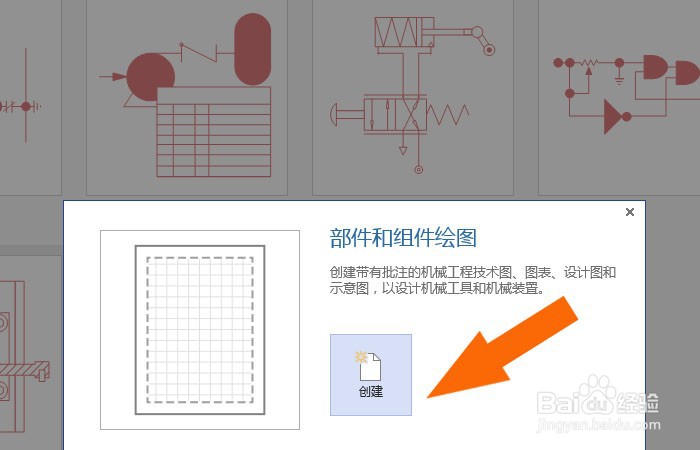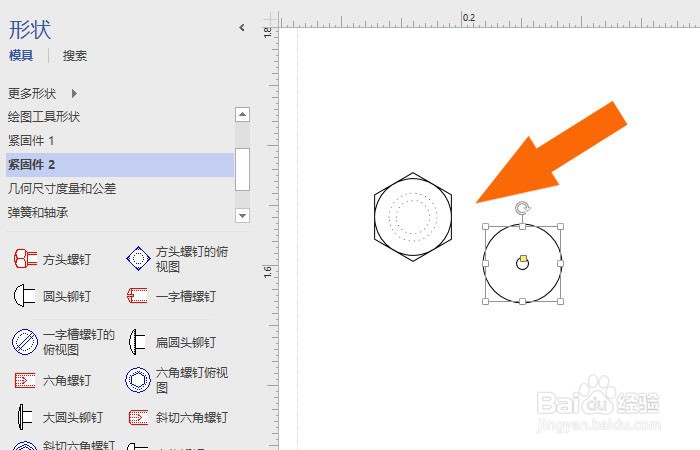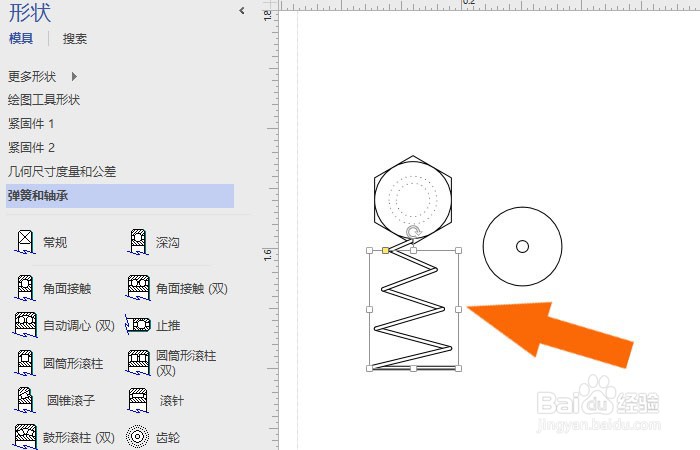1、 在计算机中,打开Visio软件,并选择【部件和组件图】模板,如下图所示。
2、 接着,在【部件和组件图】模板窗口中,鼠标左键单击【创建】按钮,如下图所示。
3、 然后,在部件和组件图的模板窗口中,鼠标左键选择方形螺帽图形,并在画布中绘制出来,如下图所示。
4、 接着,选择圆形齿轮图形,并在画布中绘制出来,如下图所示。
5、 然后,选择弹簧图形,并在画布中绘制出来,并摆放在螺帽图形的下方,如下图所示。
6、 接着,选择转轴图形,在画布中绘制出来,并摆放好位置,如下图所示。
7、 最后,鼠标左键选择量角器图形,把画布中的图形连接在一起,并摆放烂衣茫庥好位置,如下图所示。单击保存按钮,通过这样的操作,就学会了在Visio软件中创建部件和组件图了。